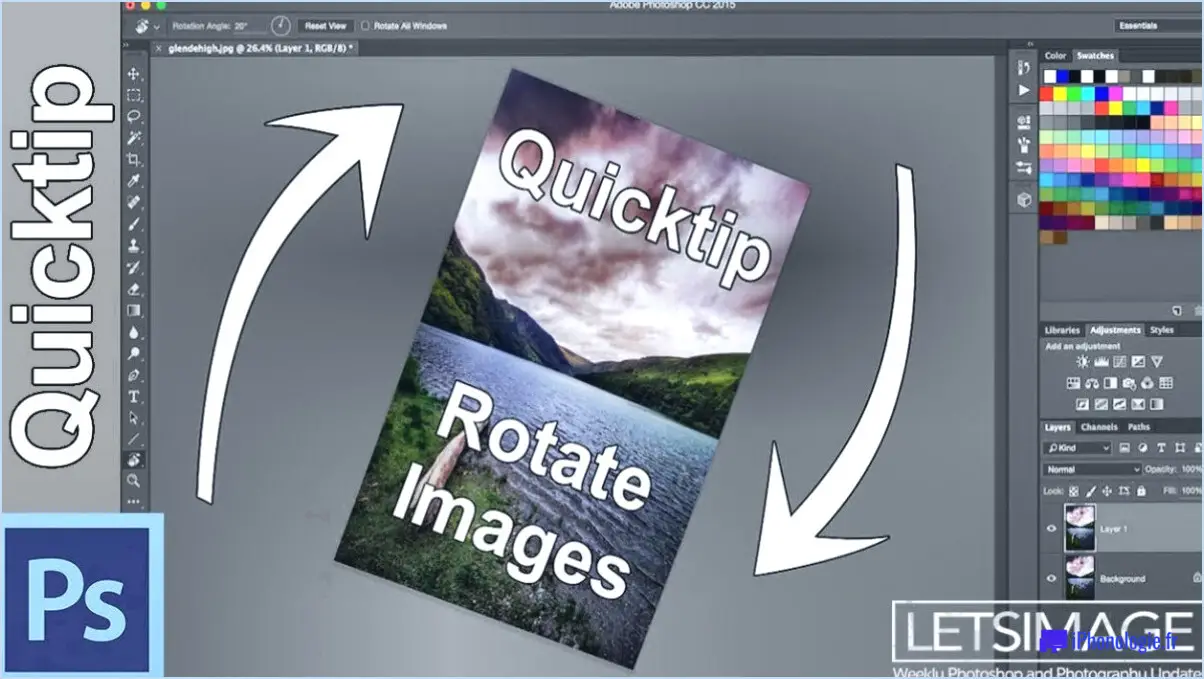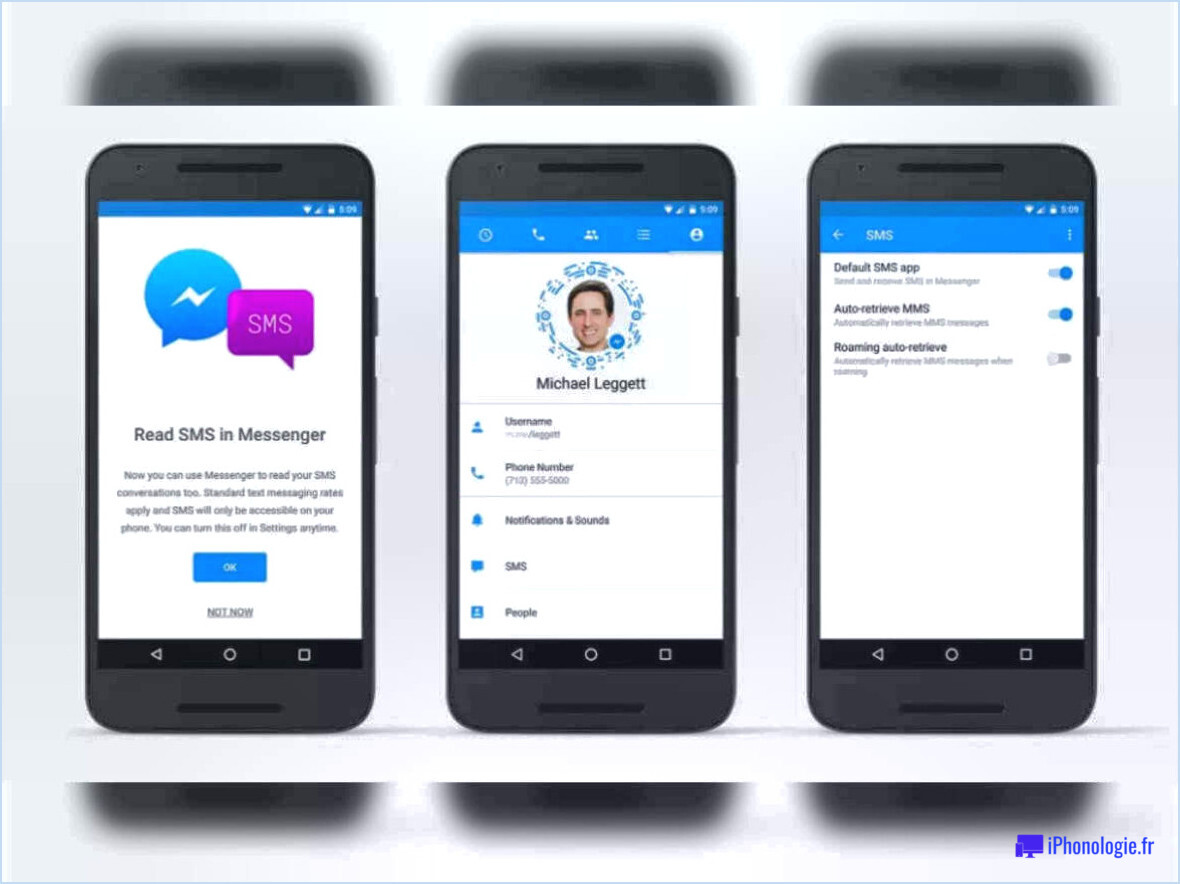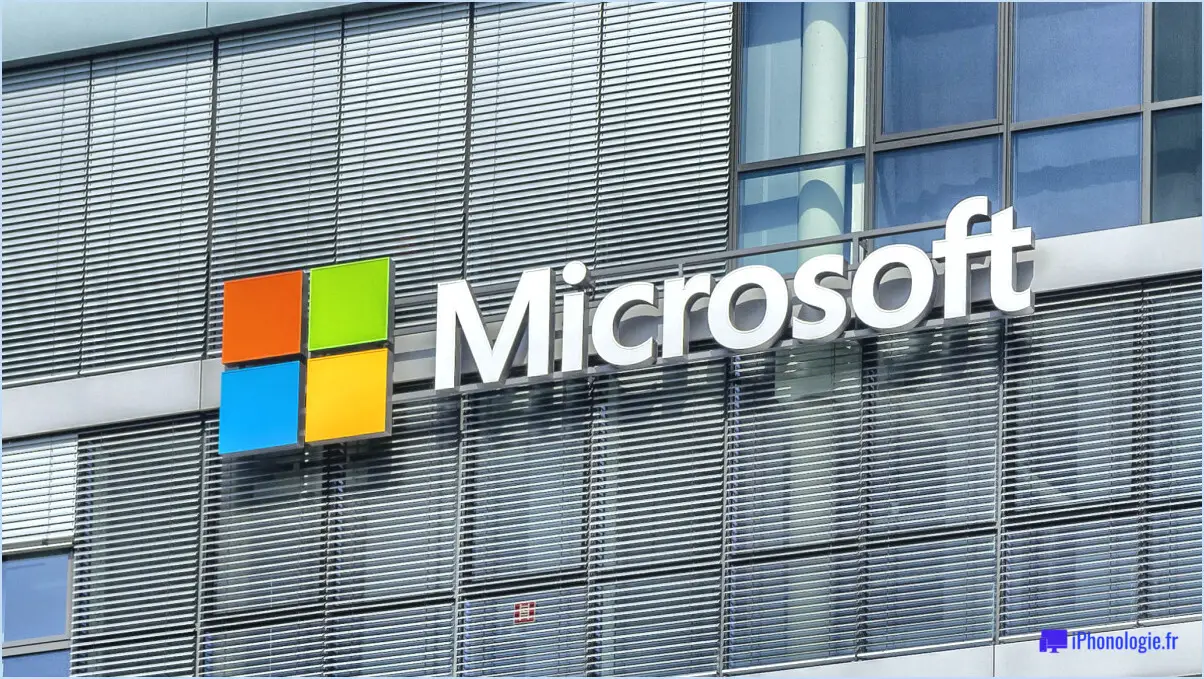Démarrer un groupe WhatsApp et importer des contacts?
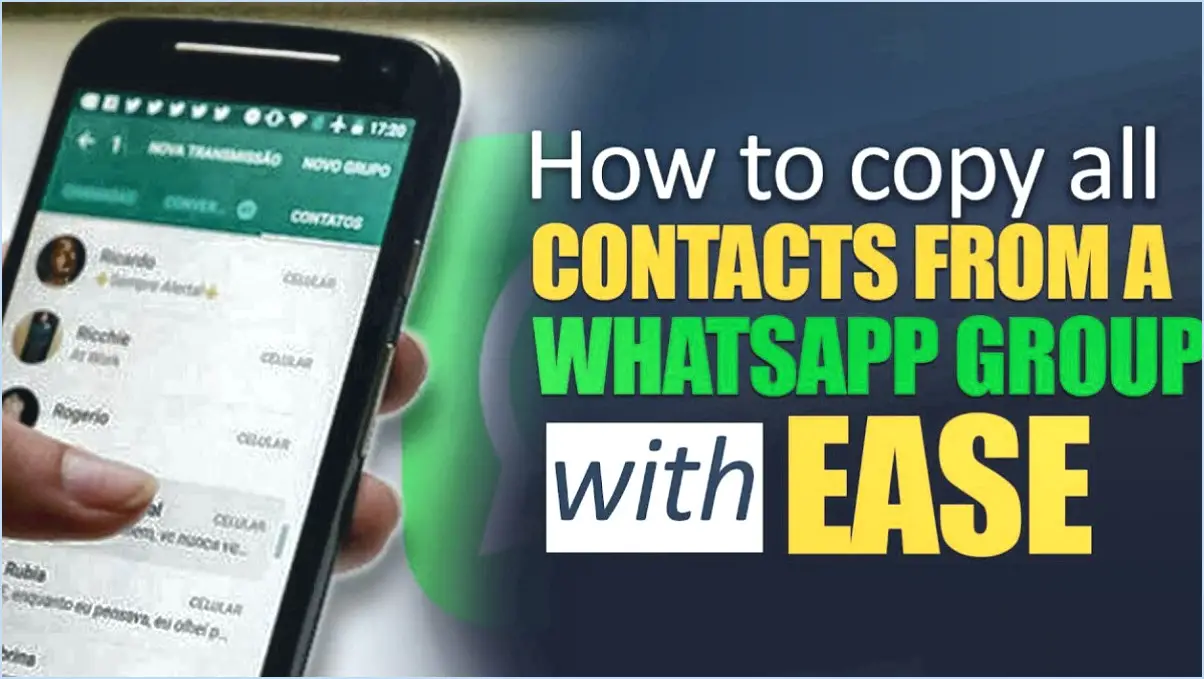
Démarrer un groupe WhatsApp et importer des contacts
Les groupes WhatsApp constituent un moyen pratique et efficace de rester en contact avec un grand nombre de personnes. Que vous organisiez un événement, coordonniez un projet ou cherchiez simplement à maintenir la communication avec vos amis et votre famille, la création d'un groupe WhatsApp vous permet de communiquer avec plusieurs contacts simultanément. Voici un guide étape par étape sur la façon de créer un groupe WhatsApp et d'importer vos contacts :
- Lancez WhatsApp : Ouvrez l'application WhatsApp sur votre smartphone ou accédez au site Web de WhatsApp sur votre ordinateur en naviguant vers le portail Web officiel de WhatsApp.
- Créez un groupe : Une fois que vous êtes dans l'application ou sur le site web, repérez l'option permettant de créer un nouveau groupe. Dans l'application, vous trouverez cette option en tapant sur le bouton "Nouveau groupe". Sur le site web, cliquez sur l'icône de menu à trois points et sélectionnez "Nouveau groupe".
- Choisissez les participants au groupe : Sélectionnez les contacts que vous souhaitez ajouter au groupe. Vous pouvez rechercher des contacts spécifiques en tapant leur nom ou faire défiler la liste pour les sélectionner manuellement. Vous pouvez inclure autant de contacts que vous le souhaitez dans le groupe.
- Personnaliser les paramètres du groupe : Après avoir sélectionné les participants, vous pouvez personnaliser les paramètres du groupe. Choisissez un nom approprié pour le groupe, et vous pouvez également choisir d'ajouter une photo de profil et une description du groupe.
- Importer des contacts : Pour importer vos contacts, assurez-vous que vous avez accordé à WhatsApp l'autorisation d'accéder aux contacts de votre appareil. Cette étape peut varier en fonction de votre appareil et de votre système d'exploitation. Une fois l'autorisation accordée, WhatsApp importera automatiquement les contacts enregistrés sur votre appareil et les rendra disponibles pour que vous puissiez les ajouter au groupe.
- Commencez à envoyer des messages : Une fois votre groupe créé et vos contacts importés, vous êtes maintenant prêt à commencer à envoyer des messages. Tapez votre message dans le champ de texte et appuyez sur le bouton d'envoi. Le message sera instantanément envoyé à tous les participants du groupe.
Les groupes WhatsApp offrent plusieurs fonctions supplémentaires pour améliorer votre expérience de la messagerie de groupe, comme la possibilité de partager des photos, des vidéos, des documents et des informations de localisation. Vous pouvez également utiliser des fonctions telles que les @mentions pour adresser un message à un membre spécifique du groupe ou utiliser la fonction "Répondre" pour répondre à un message particulier au sein du groupe.
En conclusion, la création d'un groupe WhatsApp et l'importation de contacts est un processus simple. En suivant les étapes décrites ci-dessus, vous pouvez créer un groupe, ajouter vos contacts et commencer à profiter des avantages d'une communication efficace avec plusieurs personnes à la fois.
Comment créer un groupe dans WhatsApp?
Pour créer un groupe dans WhatsApp, vous pouvez utiliser deux méthodes : inviter des personnes manuellement ou les ajouter automatiquement lorsqu'elles rejoignent une discussion.
Pour les invitations manuelles, procédez comme suit :
- Ouvrez l'interface de discussion de WhatsApp.
- Recherchez les trois lignes situées dans le coin supérieur gauche de l'écran.
- Tapez sur les trois lignes pour accéder aux options du menu.
- Dans le menu, sélectionnez l'option "Groupe".
- Vous pouvez maintenant ajouter des participants en les sélectionnant dans vos contacts ou en saisissant directement leur numéro de téléphone.
Si vous préférez ajouter des personnes automatiquement lorsqu'elles se joignent à une discussion, vous pouvez également le faire :
- Rejoignez une discussion ou créez-en une nouvelle.
- Là encore, appuyez sur les trois lignes situées dans le coin supérieur gauche de l'écran.
- Cette fois, vous ne sélectionnerez pas directement l'option "Groupe". Procédez plutôt à la gestion des paramètres de la discussion et à l'ajout de participants si nécessaire.
En suivant ces étapes simples, vous pouvez créer sans effort un groupe dans WhatsApp et commencer à dialoguer avec plusieurs participants à la fois. Bonne discussion de groupe !
Est-il possible de dupliquer un groupe WhatsApp?
Certainement ! Dupliquer un groupe WhatsApp est en effet possible et peut être réalisé en suivant quelques étapes simples. Voici comment dupliquer un groupe WhatsApp :
- Ouvrez WhatsApp et accédez au groupe que vous souhaitez dupliquer.
- Une fois dans le groupe, repérez les trois points verticaux dans le coin supérieur droit de l'écran.
- Tapez sur les trois points pour faire apparaître un menu déroulant et sélectionnez l'option "Dupliquer le groupe".
- Vous serez ensuite invité à donner un nom au nouveau groupe dupliqué.
- Saisissez un nom approprié pour le groupe dupliqué et cliquez sur le bouton "Créer".
En suivant ces étapes, vous parviendrez à dupliquer le groupe WhatsApp, en créant une nouvelle instance avec les mêmes membres et le même contenu. Cette fonction peut s'avérer utile à diverses fins, comme la création de sauvegardes ou la mise en place de discussions distinctes sur des sujets similaires.
Est-il possible de copier un groupe WhatsApp?
Oui, il est possible de copier un groupe WhatsApp. Le processus est relativement simple et se déroule en deux étapes :
- Rejoindre le groupe : Pour copier un groupe WhatsApp, vous devez d'abord en devenir membre. Vous pouvez le faire en recevant une invitation d'un membre existant ou en utilisant un lien d'invitation de groupe.
- Copier le groupe : Une fois que vous avez rejoint le groupe, vous pouvez en créer une copie en suivant les étapes suivantes :
a. Ouvrez l'application WhatsApp et naviguez jusqu'au groupe que vous souhaitez copier.
b. Tapez sur le nom du groupe pour accéder aux paramètres du groupe.
c. Faites défiler vers le bas et sélectionnez l'option "Inviter à un groupe via un lien".
d. Choisissez le bouton "Copier le lien" pour générer un lien d'invitation unique pour le groupe.
En copiant le groupe à l'aide du lien d'invitation, vous pouvez le partager avec d'autres personnes ou l'utiliser pour créer un groupe dupliqué avec les mêmes membres et le même historique de chat. Veuillez noter que seuls les administrateurs du groupe peuvent générer le lien d'invitation.
Comment ajouter plusieurs contacts à un groupe WhatsApp sans les enregistrer?
Pour ajouter plusieurs contacts à un groupe WhatsApp sans les enregistrer, procédez comme suit :
- Ouvrez le groupe WhatsApp auquel vous souhaitez ajouter des contacts.
- Appuyez sur les trois lignes dans le coin supérieur gauche de l'écran.
- Sélectionnez "Ajouter un contact" dans le menu.
- Choisissez chaque contact que vous souhaitez ajouter en tapant sur son nom.
- Cliquez sur le bouton bleu "Ajouter" pour ajouter le contact sélectionné au groupe.
- Répétez les étapes 4 et 5 pour chaque contact supplémentaire que vous souhaitez ajouter.
En suivant ces étapes, vous pouvez facilement ajouter plusieurs contacts à un groupe WhatsApp sans avoir à les enregistrer individuellement. Bonne messagerie de groupe !
Comment notifier un nouveau numéro à tous mes contacts sur WhatsApp?
Pour notifier un nouveau numéro à tous vos contacts sur WhatsApp, suivez ces étapes simples :
- Ouvrez l'application WhatsApp sur votre appareil.
- Naviguez jusqu'à la section "Contacts" dans l'application.
- Localisez et tapez sur le contact associé au numéro de téléphone que vous souhaitez mettre à jour.
- Une fois sur la page du contact, recherchez l'option de mise à jour du numéro de téléphone. Cette option se trouve généralement sous le nom du contact ou dans la section des informations sur le contact.
- Tapez sur le champ du numéro de téléphone pour effectuer les modifications.
- WhatsApp vous invitera à envoyer un message de notification vous demandant si vous souhaitez informer tous vos contacts du changement de numéro.
- Confirmez votre décision d'envoyer le message de notification.
En suivant ces étapes, WhatsApp enverra automatiquement un message de notification à tous vos contacts, les informant de votre nouveau numéro. Ainsi, vos contacts restent informés et peuvent vous joindre sans confusion.
Vais-je perdre mes groupes WhatsApp si je change de téléphone?
Lorsque vous changez de téléphone, vous ne perdrez pas vos groupes WhatsApp Les groupes WhatsApp sont liés à votre numéro de téléphone et restent donc associés à l'appareil sur lequel vous les avez initialement configurés. Les groupes WhatsApp sont liés à votre numéro de téléphone et restent donc associés à l'appareil sur lequel vous les avez initialement configurés. Toutefois, vous pouvez facilement recréer les groupes sur votre nouvel appareil en procédant comme suit en créant de nouveaux groupes avec les mêmes membres. De cette façon, vous pouvez poursuivre vos conversations de groupe de manière transparente sur différents appareils. N'oubliez pas d'informer les membres de votre groupe de la transition et de les inviter à rejoindre les nouveaux groupes sur votre nouveau téléphone.
Puis-je avoir deux WhatsApp sur le même téléphone?
Oui, il est possible d'avoir deux WhatsApp sur le même téléphone. Cependant, veuillez noter que vous ne pouvez utiliser qu'un seul compte à la fois. Voici comment procéder :
- Installez WhatsApp à partir de la page Google Play Store ou App Store.
- Une fois installée, ouvrez WhatsApp et configurez votre compte principal avec votre numéro de téléphone.
- Pour ajouter un deuxième compte, vous aurez besoin d'un téléphone double SIM ou d'utiliser un application tierce comme Espace parallèle ou Espace double.
- Installez l'une de ces applications et clonez l'application WhatsApp.
- Ouvrez l'application WhatsApp clonée et configurez votre deuxième compte avec un numéro de téléphone différent.
N'oubliez pas que vous ne pouvez utiliser qu'un seul compte WhatsApp à la fois. Vous devrez donc passer de l'un à l'autre en désactivant l'un et en activant l'autre.